Làm cách nào để đánh dấu thư là đã hết hạn trong Outlook?
Sau một thời gian dài có thể có rất nhiều email trong hộp thư khiến hộp thư của bạn lớn và hoạt động nhiều. Trên thực tế, nếu bạn đã chỉ định ngày hết hạn cho email, bạn có thể ẩn hoặc xóa những email cũ hết hạn đó một cách dễ dàng. Trong bài viết này, tôi sẽ giới thiệu một số phương pháp để đánh dấu email là hết hạn trong Microsoft Outlook một cách dễ dàng.
Đánh dấu thư đã nhận là hết hạn trong Outlook
Tự động đánh dấu các mục đã gửi là hết hạn trong Outlook 2010 và 2013
Tự động đánh dấu các mục đã gửi là hết hạn trong Outlook 2007
- Gửi email tự động với Auto CC / BCC, Tự động chuyển tiếp theo quy định; gửi Tự động trả lời (Vắng mặt) mà không cần máy chủ trao đổi...
- Nhận lời nhắc như Cảnh báo BCC khi trả lời tất cả khi bạn đang ở trong danh sách BCC và Nhắc nhở khi thiếu tệp đính kèm để quên các tệp đính kèm...
- Cải thiện hiệu quả email với Trả lời (Tất cả) kèm tệp đính kèm, Tự động thêm lời chào hoặc ngày và giờ vào chữ ký hoặc chủ đề, Trả lời nhiều emailhữu ích. Cảm ơn !
- Hợp lý hóa việc gửi email với Thu hồi email, Công cụ đính kèm (Nén tất cả, Tự động lưu tất cả...), Loại bỏ các bản saovà Báo cáo nhanhhữu ích. Cảm ơn !
 Đánh dấu thư đã nhận là hết hạn trong Outlook
Đánh dấu thư đã nhận là hết hạn trong Outlook
Nếu bạn muốn đánh dấu thư đã nhận là đã hết hạn trong Microsoft Outlook, bạn có thể làm như sau:
Bước 1: Nhấp đúp vào email mà bạn muốn đánh dấu là đã hết hạn.
Bước 2: Nhấp vào neo ở góc dưới cùng bên phải của Tag nhóm (hoặc Các lựa chọn trong Outlook 2007) trên Tin nhắn tab.
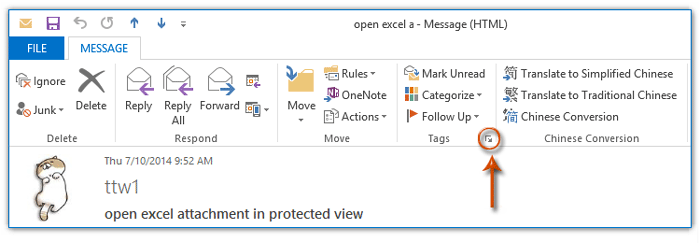
Lưu ý: Bạn cũng có thể nhấp vào Tập tin > Bất động sản để hiển thị Bất động sản hộp thoại trong Outlook 2010 và 2013.
Bước 3: Trong hộp thoại Thuộc tính bật lên (hoặc hộp thoại Tùy chọn Thông báo trong Outlook 2007), hãy chọn tùy chọn Hết hạn sau, nhập ngày và giờ nhất định vào các hộp sau và nhấp vào Đóng cái nút. Xem ảnh chụp màn hình bên dưới:
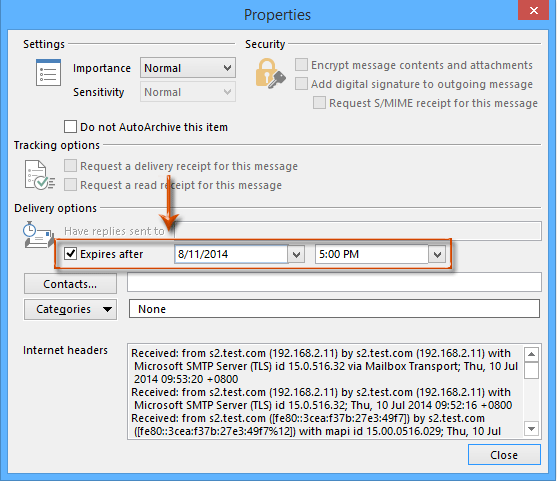
Bước 4: Lưu và đóng email mở đầu này.
Lưu ý: Phương pháp này cũng có sẵn để đánh dấu tin nhắn đã gửi và soạn tin nhắn là hết hạn.
 Tự động đánh dấu các mục đã gửi là hết hạn trong Outlook 2010 và 2013
Tự động đánh dấu các mục đã gửi là hết hạn trong Outlook 2010 và 2013
Phần này sẽ giới thiệu một mẹo nhỏ để tự động thêm ngày hết hạn cho tất cả các email đã gửi trong Microsoft Outlook 2010 và 2013.
Bước 1: Nhấp vào Tập tin > Các lựa chọn.
Bước 2: Trong hộp thoại Tùy chọn Outlook,
(1) Nhấp vào email ở thanh bên trái;
(2) Đi tới phần Gửi tin nhắn và chọn tùy chọn Đánh dấu thư là hết hạn sau nhiều ngày nàyvà chỉ định một số nhất định trong hộp sau. Xem ảnh chụp màn hình:
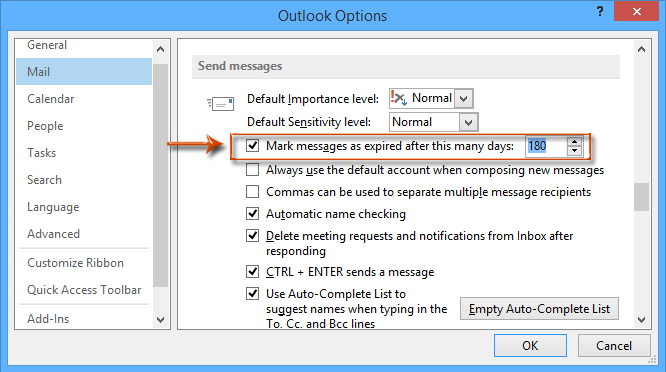
Bước 3: Nhấp vào OK để đóng hộp thoại Tùy chọn Outlook.
Kể từ bây giờ, tất cả các email đã gửi sẽ được thêm ngày hết hạn khi gửi.
Ví dụ: bạn đã đặt trước tùy chọn Đánh dấu tin nhắn là hết hạn sau 180 ngày trong Tùy chọn Outlook và bây giờ bạn đang tạo email vào ngày 2014/8/10, nó sẽ tự động đặt ngày hết hạn vào 2015/2/6.
 Tự động đánh dấu các mục đã gửi là hết hạn trong Outlook 2007
Tự động đánh dấu các mục đã gửi là hết hạn trong Outlook 2007
Nó khá khác biệt để cấu hình các tùy chọn của Outlook 2007 để tự động đánh dấu các email đã gửi là hết hạn. Bạn có thể làm theo các bước sau để thiết lập:
Bước 1: Nhấp vào CÔNG CỤ > Các lựa chọn.
Bước 2: Nhấp vào Tùy chọn e-mail nút trên Sở thích (Preferences) trong hộp thoại Tùy chọn sắp tới.
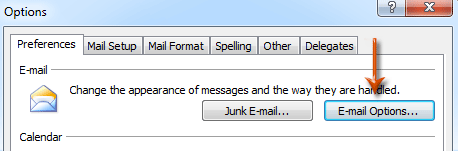
Bước 3: Trong hộp thoại Tùy chọn e-mail bật lên, hãy nhấp vào Tùy chọn e-mail nâng cao .
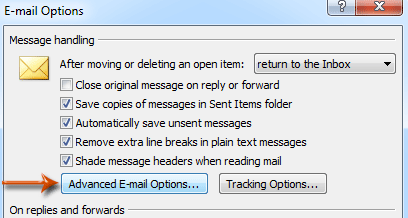
Bước 4: Bây giờ bạn vào hộp thoại Advanced E-mail Options, chọn tùy chọn Tin nhắn sẽ hết hạn sau x ngày, và nhập một số nhất định vào hộp. Xem ảnh chụp màn hình bên dưới:
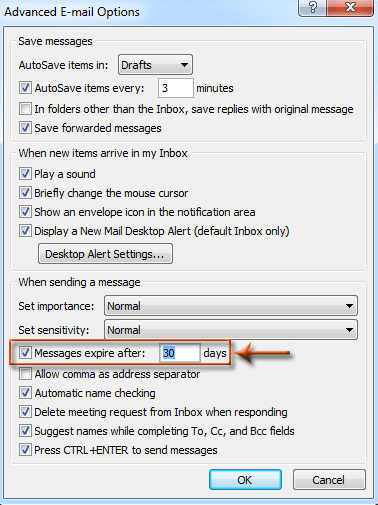
Bước 5: Nhấp OK để đóng tất cả các hộp thoại.
Công cụ năng suất văn phòng tốt nhất
Kutools cho Outlook - Hơn 100 tính năng mạnh mẽ để tăng cường Outlook của bạn
📧 Tự động hoá email: Vắng Mặt (Có sẵn cho POP và IMAP) / Lên lịch gửi email / Tự động CC/BCC theo quy định khi gửi Email / Tự động chuyển tiếp (Quy tắc nâng cao) / Tự động thêm lời chào / Tự động chia email nhiều người nhận thành các tin nhắn riêng lẻ hữu ích. Cảm ơn !
📨 Quản lý email: Dễ dàng thu hồi email / Chặn email lừa đảo theo chủ đề và những người khác / Xóa các email trùng lặp / Tìm Kiếm Nâng Cao / Hợp nhất các thư mục hữu ích. Cảm ơn !
📁 Tệp đính kèm chuyên nghiệp: Lưu hàng loạt / Tách hàng loạt / Nén hàng loạt / Tự động lưu / Tự động tách / Tự động nén hữu ích. Cảm ơn !
🌟 Giao diện ma thuật: 😊Thêm nhiều biểu tượng cảm xúc đẹp và thú vị hơn / Tăng năng suất Outlook của bạn với chế độ xem theo thẻ / Thu nhỏ Outlook thay vì đóng hữu ích. Cảm ơn !
👍 Kỳ quan chỉ bằng một cú nhấp chuột: Trả lời tất cả bằng tệp đính kèm đến / Email chống lừa đảo / 🕘Hiển thị múi giờ của người gửi hữu ích. Cảm ơn !
👩🏼🤝👩🏻 Danh bạ & Lịch: Thêm hàng loạt liên hệ từ các email đã chọn / Chia nhóm liên hệ thành các nhóm riêng lẻ / Xóa lời nhắc sinh nhật hữu ích. Cảm ơn !
Trên 100 tính năng Chờ đợi sự khám phá của bạn! Bấm vào đây để khám phá thêm.

